Netflix på din iPhone, iPad eller iPod viser en besked, der siger, at der opstod et problem under afspilning, og meddelelsen er fejl 139. Fejl 139 indikerer, at der kan være et eller andet problem med Netflix selv eller din internetforbindelse.
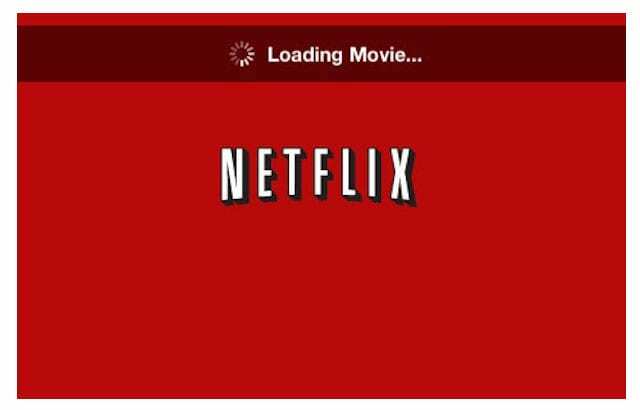
Heldigvis løses denne fejl nemt ved at prøve nogle fejlfindingsforanstaltninger.
Så uden videre, lad os få fejl 139 løst!
Indhold
- Tjek din internetforbindelse, der forårsager fejl 139
- Prøv et andet netværk
- Genstart din enhed
-
Fejlfind Netflix-forbindelse for fejl 139
- Hvis Netflix stadig ikke svarer, skal du afinstallere og derefter geninstallere Netflix
-
Resumé
- Relaterede indlæg:
Tjek din internetforbindelse, der forårsager fejl 139
Fejl 139 er sandsynligvis resultatet af en dårlig internetforbindelse. Find ud af det ved at åbne en anden hjemmeside. Hvis det ikke indlæses eller tager lang tid at indlæse, så har du et forbindelsesproblem. Afbryd din wifi, vent 30 sekunder, og tilslut den igen.
Prøv derefter at afspille videoen på Netflix. Hvis forbindelsen er god, skulle fejlen ikke vises igen.
Prøv et andet netværk
Det er muligt, at konfigurationsindstillingerne på dit netværk kan forårsage problemet. Prøv at oprette forbindelse til et andet netværk for at se, om fejlen forsvinder.
Gå til Indstillinger > Wifi og vælg en anden Wifi-forbindelse, og opret forbindelse til den ved at indtaste adgangskode, hvis det kræver en.
Når du er tilsluttet, skal du gå tilbage til Netflix og prøve at køre din video. Hvis forbindelsen er god, skulle fejlen ikke vises igen.
Genstart din enhed
En anden simpel måde at slippe af med fejlen 139 på Netflix er at genstarte din enhed. Sluk blot din Apple-enhed og vent i 30 sekunder, og tænd den derefter igen.

Når den genstarter, skal du gå til Netflix og køre din video. Du vil højst sandsynligt ikke løbe ind i fejlen igen.
Fejlfind Netflix-forbindelse for fejl 139
Hvis du stadig ser fejlen, betyder det, at der er et problem med at oprette forbindelse til Netflix. For at fejlfinde din forbindelse med Netflix, prøv følgende muligheder:
- Tjek, om datoen og klokkeslættet på din enhed er nøjagtig, for hvis klokkeslættet og datoen er slået fra i forhold til det aktuelle klokkeslæt og dato, afspilles video på Netflix muligvis ikke. Du skal blot gå til Indstillinger > Generelt > Dato og tid og justere tiden enten manuelt eller ved at vælge en tidszone
- Opdater til den nyeste version af Netflix. Se om det virker
Hvis Netflix stadig ikke svarer, skal du afinstallere og derefter geninstallere Netflix
- Slet appen ved at holde ikonet nede i et par sekunder og derefter fjerne det
- Gå til App Store og download og installer Netflix.
- Du vil generelt blive bedt om at angive din iTunes-adgangskode
- Når den er geninstalleret, skal du indtaste dine Netflix-legitimationsoplysninger og få adgang til videoen.
- Den nye version bør ikke have nogen forbindelsesproblemer og bør køre videoer problemfrit
Resumé
Fejl 139 vil højst sandsynligt løses med en hurtigere forbindelse og en opdatering af appen. Uanset om du bruger en iPhone, iPad eller iPod Touch, burde alle disse metoder fungere, så du fortsætter med at nyde dine shows og film på Netflix!
